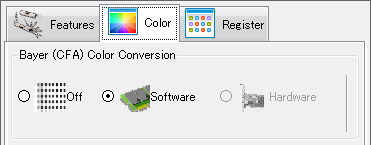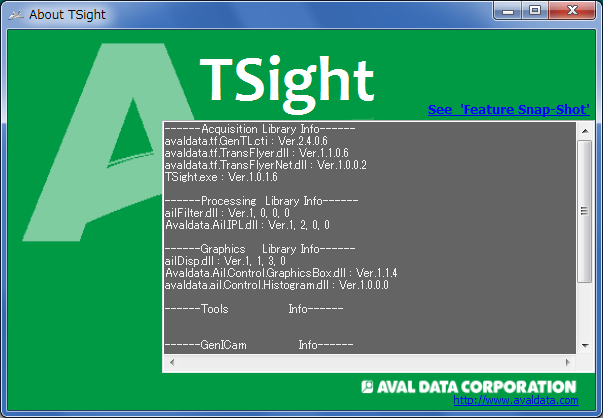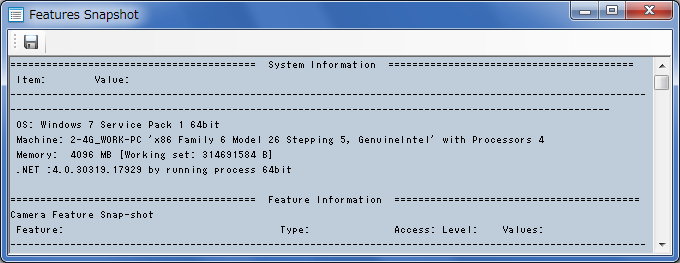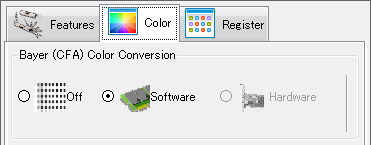Hardware
- CoaXPress対応フレームグラバーの対応可能なリンクスピードを教えてください。
下記を参照ください
* APX-3664 : Quad/Dual/Single, up to CXP-6.
* APX-3662 : Dual/Single, up to CXP-6.
- CoaXPress対応フレームグラバーに接続可能なカメラの台数を教えてください。
下記を参照ください
* APX-3664 : Quadリンク時 = 1台まで, Dual/Singleリンク時 = 2台まで.
* APX-3662 : 1台まで
- 並列処理のシステム構築を考えています。
画像分配処理が可能なフレームグラバーはありますか?
APX-3662が画像処理分配に対応しています。
Single/Dualの1カメラ入力を、同軸ケーブルを経由して画像取り込み中に分配することが可能です。
- Featureのパラメーター設定変更を行うとエラーが発生してしまいます。
設定値に制限・ルールなどがあるのでしょうか?
はい。
ほとんどのFeatureには設定範囲や倍数などの制限があり、許容範囲で設定を行う必要があります。
また、各Featureには型が定義されているため、
値の設定/取得するためには適切な型の変数を使用する必要があります。
- フレームグラバーのI/Oコネクタに信号を入力したいです。
ピンアサインを教えてください。
[TransFlyer Install Folder]-[Doc]-[TransFlyer_UsersManual.pdf]に対応フレームグラバーのピンアサインが記載されていますので、こちらを参照ください。
- シャフトエンコーダーの信号に同期して画像取り込みを行いたいです。
どのように設定を行えばいいですか?
[TransFlyer Install Folder]-[Doc]-[TransFlyer_ApplicationNote.pdf] をご一読ください。
同期制御の仕様・用途別の設定方法・I/Oコネクタのピンアサインが記載されています
- 画像取り込みが停止した/破綻した/入力されない。どのような原因が考えられますか?
いくつかの要因が考えられます。
1. PCI Expressのバスが必要な帯域を満たしていない場合。
2. フレームグラバでHW的なエラーが発生している場合。
この場合、現在のステータスをフレームグラバーフロントパネルのLEDの点滅で把握できます。
詳細は[TransFlyer Install Folder]-[Doc]-[TransFlyer_UsersManual.pdf] を参照ください。
3. ケーブルが正しく接続されていない、ケーブルに問題がある場合。(ケーブル長・接続するコネクタが適切かなど)
4. カメラへ電源が給電されていない場合。
PoCXP対応のカメラではない場合、別途カメラへ外部から給電が必要になります。
5. "最大ペイロードサイズ"が十分なサイズではない場合。
"デバイスマネージャー"から"最大ペイロードサイズ"の値を確認できます。
"最大ペイロードサイズ"が256Byteに満たない場合は、フレームグラバー・カメラ・取込方法の組み合わせによって、
パフォーマンスを発揮できない場合があります。
6. 作成したアプリケーションに問題がある場合
切り分けのために弊社提供のViewerソフト"TSight"で問題が発生するかどうかを確認ください。
"TSight"で問題が発生しない場合は、アプリケーションの作成方法に問題がある可能性が高いです。
7. 上記の確認・対策を行っても問題が解決しない場合
エラー発生時のログを取得して弊社まで送付ください。
ログを取得するためには、[TransFlyer Install Folder]-[Log]-[config]-[TransFlyer.ini]を開き、
現在有効になっている"ReportStyle=*"をコメントアウトして、"ReportStyle=0"を有効にしてください。
次に、[TransFlyer Install Folder]-[Bin]-[Win*****]フォルダ内にある、
"LogTool.zip"を解凍して、"LogTool.exe"を実行してください。
ログを取得・保存し、AVALDATAサポート窓口 "support@avaldata.co.jp" へ送付をお願いします。
- "TSight"を使用して画像が正しく取得できましたが、フレームレートが期待している値になりません。
原因として下記の要因が考えられます。
1. PCIeバスのリンクスピード
PCIeバスのリンクスピードが、フレームグラバーの要求するスペックを満たしていない可能性があります。
2. CoaXPress対応のカメラのリンクスピード設定
リンクスピードが最速ではない設定になっている可能性があります。
期待通りの設定になっているか確認をしてください。
GenICam標準命名規則SFNC準拠のカメラであれば、"CxpLinkConfigurationStatus"で設定が可能です。
3. カメラ及びフレームグラバーの設定
カメラとフレームグラバーには、フレームレートに関わる多様なパラメータが存在します。
(フレームレートの設定・露光時間の設定・取込モードの設定など)
想定している取込方法に適切な設定を行っているか確認ください。
Software
- SDK-TransFlyerの対応するOSはなんでしょうか?
下記のOSに対応しています。
・Windows 7, 32/64bit
・Windows 8, 32/64bit
- サポートしている開発言語・開発環境はなんですか?
VisualStudio 2010以降、C++, C#, VB.NETにて開発が可能です。
VisualStudio 2010向けのサンプルプロジェクトを提供しています。
- TSightでSnapを行うと想定しているより時間がかかります。
TSight では、Snap実行時に初期化処理など多数の処理をバックグラウンドで実行しています。
そのため、Snapで多少の時間がかかってしまいます。
- TSightの画面上にカメラ・フレームグラバーのFeatureが表示されません。
[Devices]-[Update the Camera and Grabber]をクリックして、改善されるか確認ください。
改善されない場合は、ケーブルを挿し直してTSightを再起動してください。
- TSightの"Features"の項目にいくつかのFeatureが見当たりません。どのようにすれば使えるようになりますか?
全てのFeatureにはUser Levelが設定されており、デフォルトの設定ではレベルの高い項目は隠されています。
"User Level"の設定を変更することでより高いレベルの項目が表示されます。
"Begginer" : 不可欠で基本的な内容のみ表示します。
"Expert" : "Begginer"の表示項目に加えて、より高度で機能的な項目を表示します。
"Professional" : 専門の開発者向けの高度な設定を表示します
- TSightでの画像取込で、本項に記載されている以外の問題が発生しました。対処方法を教えてください。
恐れ入りますが、AVALDATAサポート窓口 "support@avaldata.co.jp" へお問い合わせをお願い致します。
その際、現在の状況の記載と、
下記の情報を取得して送付をお願いします。
・TSight上の [Help]-[Version] で表示される[About TSight]ダイアログに記載されているバージョン情報
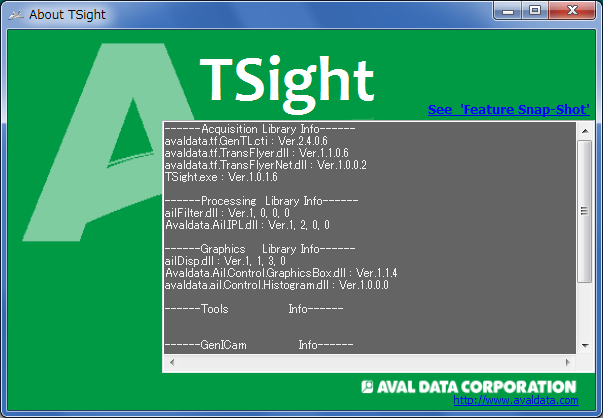
・[About TSight]ダイアログ上から[See 'Feature Snap-Shot']を実行して表示される情報をテキストファイルに保存
※カメラ・フレームグラバーの現在の設定値を取得することが可能です
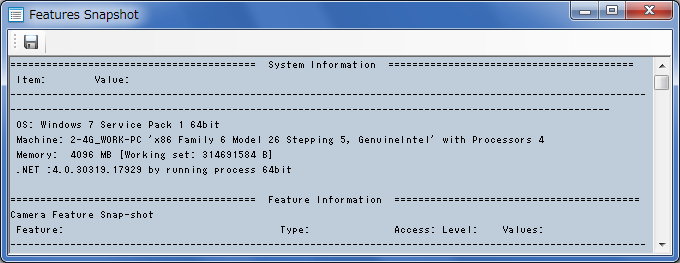
- TSightでは正しく取込できるのですが、自作のアプリケーションでは正常でない画像が取り込まれてしまいます。違いはなんでしょうか?
カメラとフレームグラバー間の設定不一致による可能性があります。
TSightでは内部で自動的にカメラ・フレームグラバー間の設定を合わせこむ処理を行っています。
アプリケーションにはこれらの処理を追加して頂く必要があります。
- SDK-TrasFlyerを使用したアプリケーションの作成方法を教えてください。
C++/C#/VB.NET用のサンプルコードを用意していますので、こちらを参考にしてコーディングを行ってください。
[TransFlyer Install Folder]-[Examples]
- カメラ・フレームグラバーの設定を保存したいです。どのように行えばいいですか?
・カメラ
GenICam標準命名規則SFNC準拠のカメラの場合、"UserSetControl"という機能があります。
"UserSet*"を使用して、設定の保存及び読み出しが可能です。
*フレームグラバー
XMSという形式のファイルを使用して設定の保存及び読み出しが可能です。
注意:いくつかの設定項目の値はXMSファイルに保存することができません。
IsStreamableを使用することで判断可能です。
- 画像を動画記録することは可能でしょうか?
TSightで動画記録が可能です。
詳細は[TransFlyer Install Folder]-[Doc]-[TransFlyer_TSightManual.pdf]を参照ください。
Installation
- フレームグラバーのセットアップをするためには、まず最初に何を行う必要がありますか?
下記の手順に従って作業を行ってください。([TransFlyer Install Folder]-[Doc]-[TransFlyer_InstallGuide.pdf]を参照ください)
1. フレームグラバーをPCに挿入する。
2. インストールディスクを使用してSDK-TransFlyerをインストールする。
3. カメラとフレームグラバーをケーブルで接続する。
4. デスクトップに作成された"TransFlyer"というショートカットを起動して、正常に画像が取込できることを確認する。
([TransFlyer Install Folder]-[Doc]-[TransFlyer_TSightManual.pdf]を参照ください)
- "Registration is not done"と記載されたダイアログが表示されてしまいます。これはなんでしょうか?
これはプロテクトが解除されていない場合に表示されるメッセージです。
解除するためにはSDK購入時に添付されるプロダクトキーが必要です。
"SDK Product Registration Tool"を使用してプロダクトキーを入力すると解除することができます。
本プロダクトキーは"SDK-TransFlyer", "SDK-AcapLib2", "SDK-AcapLib+"で共通となりますので、
いずれか一つのプロダクトキーを購入頂ければこれら全てのSDKでご使用頂くことが可能です。
- TSightを起動すると"No found any frame grabber. Check your frame grabber has been installed correctly"と表示されてしまいました。
デバイスマネージャーを開いて頂き、[Aip]-[AVALDATA APX-****]というようにお使いのフレームグラバーが表示されていることを確認してください。
表示されていなければ、インストールメディア内の[Driver]下にある、
フレームグラバーごとのドライバのmsiを起動して、インストールを行なってください。
※注意:"APX-3664"対応のドライバは"APX-3600"という名前です
上記が問題ない場合、
[コントロールパネル]-[システムとセキュリティ]-[システム]-[システムの詳細設定]を開いて、
[詳細設定]タブの中の[環境変数]を開いてください。
次に、[システム環境変数]の中にある[GENICAM_GENTL**_PATH]を開いてください。
(32bitOSではGENTL32, 64bitOSではGENTL64になります)
[変数値]の項目に、TransFlyerを示す変数(Cドライブの場合は [C:\AVALDATA\TransFlyer\bin\***])があることを確認してください。
上記以外の変数が他社様のSDKなどによってインストールされている場合、
弊社フレームグラバーを正常に認識しない可能性がございます。
その場合は、お手数ですが元々の[変数値]をテキストファイルなどにバックアップをとった上で、
TransFlyer以外の変数を一度削除し、PCを再起動した後に現象が改善するかご確認をお願いします。
Device Discovery
- PCでフレームグラバーが認識されません。なにを確認すればいいですか?
下記内容をご確認ください。
1. BIOSをアップデート
2. チップセット(グラフィックボード)のドライバをアップデート
3. フレームグラバーのドライバをアップデート
* 最新ドライバの情報については弊社までお問い合わせください。
4. OSの設定で"3Gオプション"が無効になっていることを確認(32bit OSの場合)
5. インストールを行った際に管理者権限で行ったかどうか
6. フレームグラバーを他のPCI Express slotに挿して認識するかどうか
7. 他のフレームグラバーを挿して認識するかどうか
8. グラフィックボードを外した状態で認識するかどうか
- PCがフレームグラバーを認識しましたが、カメラを検出しません。なぜでしょうか?
原因として下記の要因が考えられます。
1. ケーブルの接続不備
適切なコネクタにケーブルが接続されているかご確認ください。
* APX-3662には入出力用に複数のコネクタがあるため、適切なコネクタに接続する必要があります。
2. 電源給電
ご使用されているカメラがPoCXP対応でない場合、カメラに別途外部から給電を行う必要があります。
3. PC・カメラの再起動
PC及びカメラの再起動を行って、現象が改善するかどうかご確認ください。
Miscellaneous
- SDK-TransFlyerとSDK-AcapLib2 の違いはなんでしょうか?
SDK-TransFlyerはSDK-AcapLib2とは全く異なるソフトウェアパッケージです。
SDK-TransFlyerはGenICam(EMVAによるFA業界向け標準カメラ制御規格)へ準拠しています。
標準命名規則SFNCと標準画像獲得インタフェースGenTL準拠により、他社SDK,画像処理ライブラリから接続,制御,画像入力が可能です。
- SDK-TransFlyerとSDK-AcapLib2に互換性はありますか?
互換性はありません。
SDK-AcapLib2で作成したリソースは使用できませんので、新規で作成頂く必要があります。
SDK-AcapLib2ユーザー様向けにSDK-TransFlyerへの移行ガイドを用意しております。
[TransFlyer Install Folder]-[Doc]-[TransFlyer_Programmers_MigrationGuide.pdf]を参照ください。
- カラーカメラを使用して撮像しているのですが、カラーではなく市松模様の画像が取り込まれてしまいます。
どうすればカラーの画像を入力することができるのでしょうか?
お使いのカメラがBayerパターンと呼ばれる配列を出力しているのだと思われます。
Bayerパターンの画像に対して変換処理を行うことでカラー画像を取得することができます。
カメラによっては自身の機能でカラー画像に変換して画像出力を行うことが可能です。
しかし、カラー画像への変換処理ができないカメラもございます。
その場合は変換の処理を行う必要があります。
SWによる変換方法は[TransFlyer Install Folder]-[Examples]にあるサンプルコード[Snap_Bayer]を参照ください。
TSight上でのBayer変換は下記画像のように設定頂く事で実行可能です。